"كنت أحاول تنزيل مقطع فيديو ولكنه يظهر رسالة "هذا الفيديو محمي بموجب نظام إدارة الحقوق الرقمية". كيف يمكنني تجاوز هذه المشكلة؟"
هل تواجه أيضًا صعوبة في تنزيل مقاطع الفيديو المحمية بنظام إدارة الحقوق الرقمية؟ قد تكون حماية إدارة الحقوق الرقمية أمرًا محبطًا، خاصة عندما تريد مشاهدة مقاطع الفيديو المفضلة لديك دون اتصال بالإنترنت أثناء التنقل. لحسن الحظ، هناك العديد من الحلول الفعّالة المتاحة لمساعدتك. ستوضح هذه المقالة ماهية حماية إدارة الحقوق الرقمية وستوفر أدلة خطوة بخطوة حول كيفية تنزيل مقاطع الفيديو المحمية بنظام إدارة الحقوق الرقمية بسهولة حتى تتمكن من الاستمتاع بتشغيل الفيديو دون اتصال بالإنترنت في أي وقت وفي أي مكان.
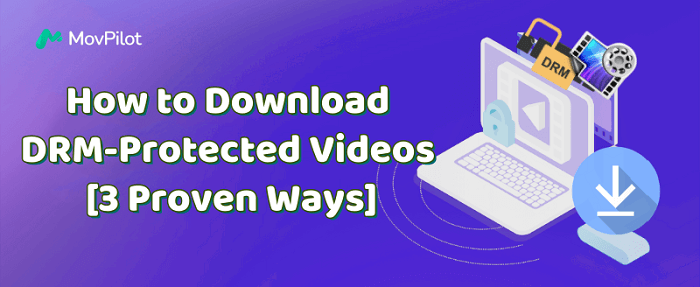
ما هي حماية إدارة الحقوق الرقمية؟ وما هي حدودها؟
DRM، اختصارًا لـ Digital Rights Management (إدارة الحقوق الرقمية)، هي تقنية تُستخدم لحماية أصحاب حقوق الطبع والنشر من خلال التحكم في كيفية الوصول إلى المحتوى الرقمي أو نسخه أو مشاركته. غالبًا ما تأتي مقاطع الفيديو المحمية بنظام DRM مصحوبة بقيود، مثل فترات المشاهدة المحدودة أو القيود المفروضة على التنزيلات أو التشغيل على أجهزة محددة فقط. يمكن أن تتداخل هذه القيود مع قدرتك على الاستمتاع بالمحتوى دون اتصال بالإنترنت.
كما نعلم جميعًا، تستخدم منصات البث الشهيرة مثل Netflix وDisney+ وAmazon Prime Video وYouTube وUdemy نظام إدارة الحقوق الرقمية لحماية محتواها. ورغم أن المشتركين المميزين يمكنهم تنزيل مقاطع الفيديو لمشاهدتها دون اتصال بالإنترنت، فإن هذه التنزيلات محدودة بنظام إدارة الحقوق الرقمية. ولا يمكنك تشغيلها على أجهزة غير مصرح بها أو مشاركتها مع الآخرين.
لذلك، إذا كنت تريد تجاوز هذه القيود وتنزيل مقاطع فيديو محمية بنظام إدارة الحقوق الرقمية دون قيود، فستحتاج إلى أداة موثوقة لإزالة نظام إدارة الحقوق الرقمية. واصل القراءة لاكتشاف أفضل حل لاحتياجاتك.
الطريقة 1. تنزيل مقاطع الفيديو المحمية بنظام DRM عبر DRM Video Downloader
برنامج MovPilot All-in-One Video Downloader هو خيارك المفضل! لقد دمج هذا الحل الشامل متصفحات الويب من منصات البث الشهيرة مثل Amazon Prime وNetflix وDisney+ وHulu وHBO، مما يسهل عليك تنزيل الفيديوهات المتدفقةالأهم من ذلك، أنه يأتي مع إزالة متقدمة لـ DRM والتي يمكن أن تساعدك على تنزيل مقاطع الفيديو المحمية بـ DRM إلى MP4/MKV بجودة تصل إلى Full HD 1080P. بهذه الطريقة، يمكنك الاستمتاع بمقاطع الفيديو المفضلة لديك دون أي قيود.
الميزات الرئيسية لبرنامج MovPilot All-in-One Video Downloader:
- قم بتنزيل مقاطع الفيديو المحمية بنظام DRM من Amazon Prime وNetflix وDisney+ وHulu وHBO.
- قم بتحويل مقاطع الفيديو المحمية إلى تنسيقات MP4 وMKV الخالية من DRM.
- قم بتوفير تنزيلات فيديو عالية الجودة تصل إلى دقة Full HD 1080P.
- يدعم سرعة أكبر 5 مرات لتحميل مقاطع الفيديو المحمية بنظام DRM دفعة واحدة.
- توفير خيارات لتحديد المسارات الصوتية والترجمات في لغات مختلفة.
- يعمل بشكل جيد على أجهزة الكمبيوتر التي تعمل بنظامي التشغيل Windows وMac.
بعد ذلك، دعنا نتبع الدليل خطوة بخطوة أدناه لمعرفة كيفية تنزيل مقاطع الفيديو المحمية بنظام DRM باستخدام MovPilot All-in-One Video Downloader.
الخطوة 1. قم بتثبيت برنامج MovPilot All-in-One Video Downloader وتشغيله على جهاز الكمبيوتر الذي يعمل بنظام Windows/Mac. ثم حدد منصة البث التي تريد تنزيل مقاطع الفيديو المحمية بنظام DRM عليها. (هنا نأخذ تنزيل مقاطع فيديو Netflix كمثال).

الخطوة 2. للبدء، ستحتاج إلى تسجيل الدخول إلى حساب Netflix الخاص بك. وإلا فلن تتمكن من الوصول إلى مكتبة الفيديو الكاملة لـ Netflix.

الخطوة 3. في الواجهة الرئيسية، انقر على أيقونة الترس في الزاوية اليمنى العليا لتخصيص إعدادات الإخراج الافتراضية، بما في ذلك تنسيق الفيديو، وجودة الفيديو، وترميز الفيديو، ولغة الصوت، ومجلد الإخراج، والمزيد.

الخطوة 4. ابحث مباشرةً عن فيديو Netflix الذي تريده من خلال إدخال الكلمات الرئيسية في محرك البحث المدمج. ستظهر جميع النتائج ذات الصلة على الواجهة مرة واحدة.

الخطوة 5. حدد الفيديو المحمي بنظام إدارة الحقوق الرقمية الذي تريد تنزيله، ثم اضغط ببساطة على زر التنزيل. بالنسبة للمسلسلات التلفزيونية، ستظهر نافذة منبثقة تتيح لك اختيار حلقات معينة لتنزيلها.
بعد ذلك، سيبدأ MovPilot تلقائيًا في تنزيل مقاطع الفيديو المحمية بنظام DRM من Netflix إلى MP4. عند الانتهاء، يمكنك الانتقال إلى علامة التبويب "السجل" للعثور على جميع التنزيلات الخالية من نظام DRM.

الطريقة 2. تنزيل مقاطع الفيديو المحمية بنظام DRM باستخدام ملحق Firefox/Chrome
مساعد تنزيل الفيديو يعد Video DownloadHelper امتدادًا شائعًا لمتصفحي Firefox وGoogle Chrome، ويمكنه مساعدتك في تنزيل مقاطع الفيديو عبر الإنترنت بسهولة من أكثر من 1000 موقع ويب إلى جهاز الكمبيوتر الخاص بك وحفظها بتنسيق MP4 أو MKV. إذا كنت تريد تنزيل مقاطع فيديو محمية بنظام DRM عبر الإنترنت، فإن Video DownloadHelper هو خيار جيد. علاوة على ذلك، فهو سهل الاستخدام. ببضع نقرات فقط، يمكنك تنزيل مقاطع الفيديو دون عناء. إزالة DRM من الفيديوهات لتشغيل الموسيقى دون اتصال بالإنترنت. إليك كيفية عمل ذلك.
الخطوة 1. اذهب الى مساعد تنزيل الفيديو ثم انقر على زر "التثبيت لمتصفح Chrome/Firefox" لبدء عملية التثبيت. ثم اتبع الإرشادات التي تظهر على الشاشة لتمكينها.
الخطوة 2. قم بتشغيل الفيديو الذي تريد تنزيله. سيكتشف Video DownloadHelper تلقائيًا الفيديو القابل للتنزيل على الشاشة. عندما يتحول رمز الامتداد إلى اللون، انقر عليه للحصول على خيارات التنزيل.
الخطوة 3. اختر خيار التنزيل المطلوب من القائمة المنسدلة، ثم اضغط على "تنزيل" لبدء تنزيل مقاطع الفيديو المحمية بنظام DRM على Firefox/Chrome.
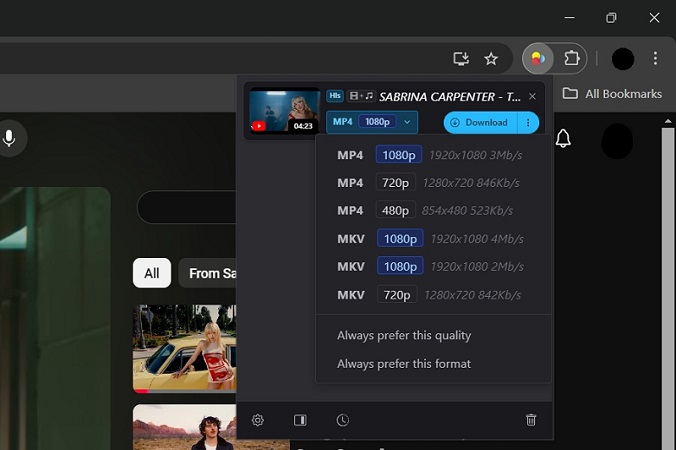
ملحوظة:
لا تعمل هذه الطريقة إلا مع مواقع البث المجانية مثل YouTube وFacebook وما إلى ذلك. بالنسبة للمحتوى المتميز من Amazon Prime وNetflix وDisney+ وHulu وHBO، فمن المستحسن استخدام برنامج MovPilot All-in-One Video Downloader.
الطريقة 3. تسجيل الشاشة لمقاطع الفيديو المحمية بنظام إدارة الحقوق الرقمية
يعمل مسجل الشاشة أيضًا كحل عملي لتنزيل مقاطع الفيديو المحمية بنظام إدارة الحقوق الرقمية. لتجنب المشكلات غير المتوقعة مثل الشاشة السوداء، يمكنك استخدام خيارات احترافية مثل مسجل الشاشة FonePaw يوصى به. يمكنه تسجيل مقاطع فيديو محمية بنظام DRM على أجهزة كمبيوتر Windows/Mac، وحفظها بتنسيقات مختلفة خالية من DRM مثل MP4 وWMV وMOV وما إلى ذلك.
إنه مفيد عندما تريد التقاط مقطع فيديو من مقطع فيديو طويل. بعد ذلك، دعنا نرى كيفية تسجيل وتنزيل مقاطع الفيديو المحمية بنظام DRM على أنظمة Windows/Mac باستخدام FonePaw Screen Recorder.
الخطوة 1. قم بتثبيت برنامج FonePaw Screen Recorder وتشغيله على جهاز الكمبيوتر الخاص بك. ثم اختر "Video Recorder" على الواجهة الرئيسية للمتابعة في العملية.
الخطوة 2. افتح الفيديو المحمي بنظام إدارة الحقوق الرقمية الذي تريد تنزيله. ثم ارجع إلى FonePaw وقم بتخصيص منطقة التسجيل (يوصى بالوضع ملء الشاشة). للحصول على جودة إخراج أفضل، يُنصح بإيقاف تشغيل خيار "الميكروفون" والتأكد من تمكين "صوت النظام".
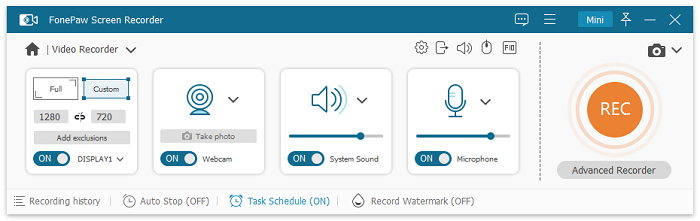
الخطوة 3. بالنسبة لإعدادات الإخراج، انقر على أيقونة الترس للانتقال إلى "التفضيلات" > "الإخراج". قم بتخصيص تنسيق الفيديو وجودة الفيديو ومجلد الإخراج والمزيد بناءً على احتياجاتك. بعد ذلك، انقر على "موافق" لتأكيد إجراءاتك.
الخطوة 4. قم بتشغيل الفيديو المحمي بنظام إدارة الحقوق الرقمية وانقر على زر "REC" لبدء التسجيل. لضمان جودة عالية للإخراج، تجنب القيام بمهام متعددة أثناء التسجيل. بمجرد انتهاء الفيديو، انقر على زر "Stop" في اللوحة العائمة، وبعد ذلك، يمكنك معاينة الفيديو المسجل وحفظه على جهاز الكمبيوتر الخاص بك دون عناء.

الأسئلة الشائعة حول تنزيل الفيديو المحمي بواسطة إدارة الحقوق الرقمية
كيف يمكنني تنزيل مقاطع الفيديو المحمية بنظام DRM على Android؟
لسوء الحظ، لا يوجد ملف APK لتنزيل الفيديو محمي بنظام DRM متاح حاليًا لأجهزة Android. للقيام بذلك، يمكنك الاستفادة من برنامج MovPilot All-in-One Video Downloader أو خيارات أخرى كبدائل لتنزيل مقاطع الفيديو المحمية بنظام DRM إلى جهاز الكمبيوتر الخاص بك أولاً، ثم نقلها إلى جهاز Android الخاص بك.
هل من الممكن إزالة DRM من الفيديو؟
نعم. أدوات إزالة إدارة الحقوق الرقمية يمكن للخطوات المذكورة أعلاه إزالة حماية DRM بسلاسة أثناء تنزيل مقاطع الفيديو المحمية بـ DRM. ونتيجة لذلك، يمكنك التخلص من مشكلات الإنترنت البطيئة أو شبكة Wi-Fi غير المستقرة ومشاهدة مقاطع الفيديو المفضلة لديك دون اتصال بالإنترنت سواء كنت في طريقك إلى العمل أو على متن طائرة.
خاتمة
تناقش هذه المقالة بالتفصيل كيفية تنزيل مقاطع الفيديو المحمية بنظام إدارة الحقوق الرقمية، بالإضافة إلى أدلة شاملة. بالنسبة لمقاطع الفيديو من مواقع البث المجانية، يساعدك Video DownloadHelper.
إذا كنت بحاجة إلى حل موثوق به لتسجيل مقاطع فيديو محمية بنظام DRM، فإن FonePaw Screen Recorder يستحق النظر فيه. ومع ذلك، إذا كنت تريد تنزيل مقاطع فيديو محمية بنظام DRM من Amazon Prime وNetflix وDisney+ وHulu وHBO بنقرة واحدة فقط، برنامج MovPilot All-in-One Video Downloader يبرز باعتباره الحل الأفضل بلا شك!
برنامج MovPilot All-in-One Video Downloader
قم بتنزيل مقاطع الفيديو من خدمات البث لتشغيلها على أي جهاز دون حدود.








